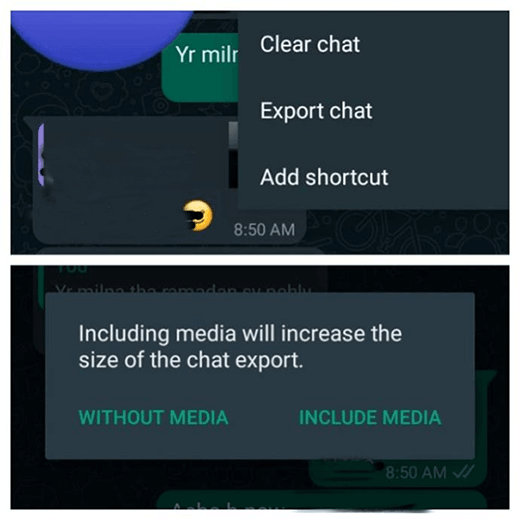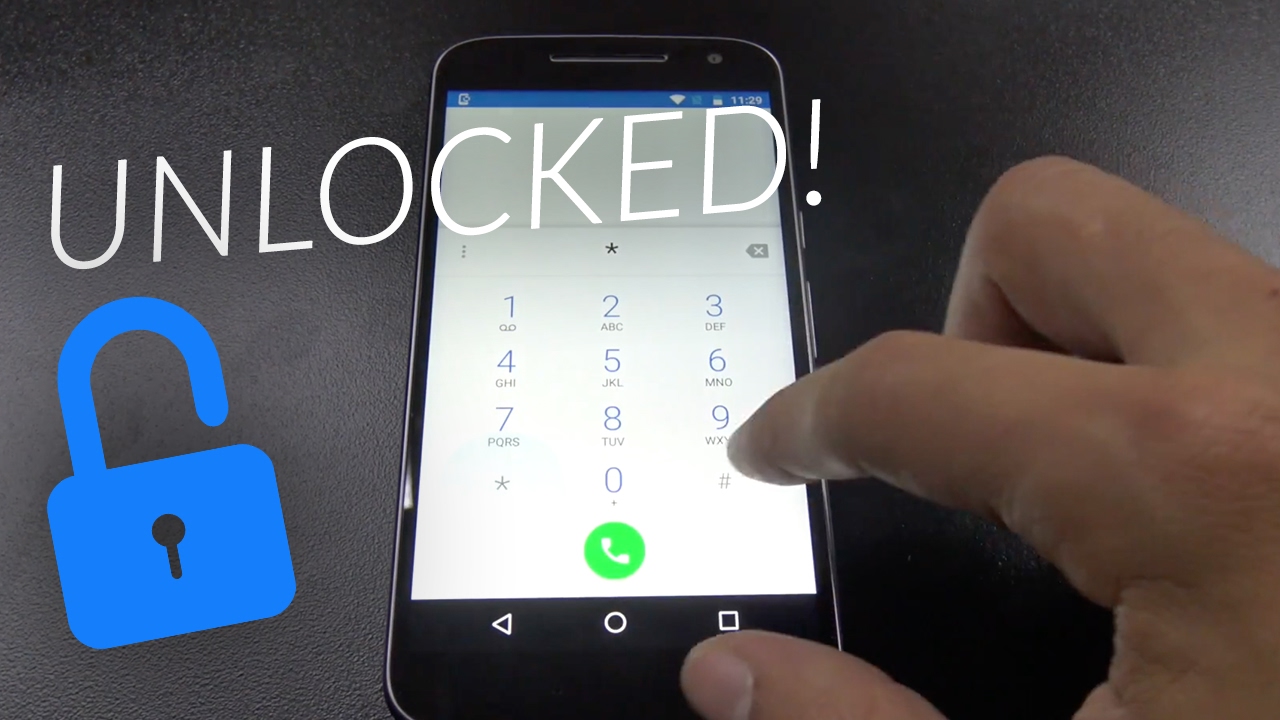¿Cómo puedo quitar Google "Buscar mi dispositivo" de manera efectiva? ¡Guía 100% funcional!
 Santiago Hernandez
Santiago Hernandez- Actualizado en 2024-05-15 a Android
¿Bloqueaste tu Android usando Google Find My Device y ahora estás atascado? ¿O tal vez compraste un Android usado y quieres quitarle el bloqueo? Para continuar, debes aprender cómo desbloquear tu dispositivo a través de Google Find My Device. Todavía hay varias formas de desbloquear Find My Device o proteger tu tableta con Find My Device. Aprenda cómo desbloquear Google "Find My Device" o a "Hackear Mi dispositivo" aquí.
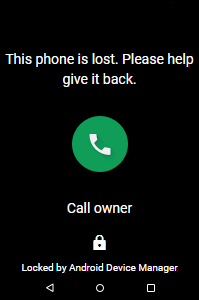
- Parte 1. ¿Qué es Google Find My Device?.
- Parte 2. ¿Puede Google Buscar mi dispositivo desbloquear mi Android?.
- Parte 3. ¿Falla el desbloqueo de Google Buscar mi dispositivo? ¡La mejor manera de desbloquear Android ahora! [100% funcionando].
- [Guía en vídeo] Cómo desbloquear Android sin Google Find My Device.
- Consejo adicional: Cómo evitar el bloqueo de Google después del desbloqueo del dispositivo [resuelto].
Parte 1. ¿Qué es Google Find My Device?
Los teléfonos Android están equipados con la función Buscar mi dispositivo de Google, que evita el acceso anónimo a los datos de su teléfono en caso de robo o pérdida. Además, esta función también ayuda a encontrar teléfonos móviles perdidos. Puedes bloquear de forma remota tu dispositivo Android desde cualquier lugar con la función Buscar mi dispositivo de Google.
La mayoría de los teléfonos inteligentes Android cuentan con la función "buscar un dispositivo". La primera vez que configure su teléfono móvil con una cuenta de Google, su dispositivo se encenderá automáticamente. Puedes bloquear, desbloquear y borrar fácilmente los datos de tu teléfono Android desde cualquier lugar.
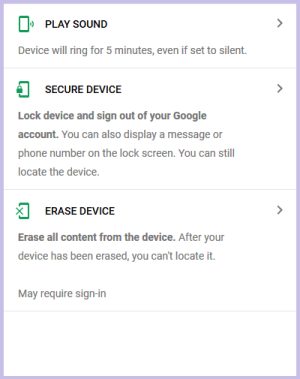
Parte 2. ¿Puede Google "Buscar mi dispositivo" desbloquear mi Android?
¿Cómo puedo ejecutar el desbloqueo de Buscar mi dispositivo de Google? ¿Es posible desbloquear lo que está bloqueado al buscar mi dispositivo? Por supuesto que es posible. Sin embargo, debe conocer las credenciales de la cuenta de Google que utilizó para configurar su dispositivo. De lo contrario, no podrás desbloquearlo. Si recuerdas tu correo electrónico y contraseña, sigue estos pasos para aprender cómo desbloquearlos en Buscar mi dispositivo:
Paso 1: Vaya a Buscar mi dispositivo en su PC e inicie sesión en su cuenta de Google en su dispositivo Android bloqueado.
Paso 2: Toca el botón "Bloquear" en el dispositivo seleccionado. Abrirá el candado de su computadora. Ingrese el código de acceso temporal y haga clic en el botón "Bloquear" de nuevo.
Paso 3: ahora, el dispositivo está bloqueado de forma segura con la contraseña configurada y puedes desbloquearlo con la misma contraseña.
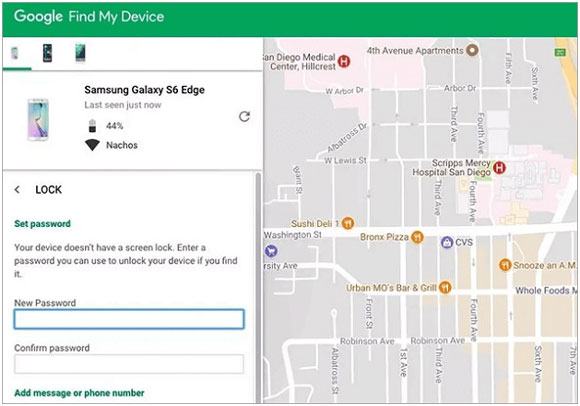
Si olvida la contraseña que estableció, puede desbloquearla usando la opción "Borrar" en Buscar mi dispositivo. Sin embargo, se perderán todos los datos.
Paso 1: Simplemente toque la opción Borrar después de iniciar sesión en su cuenta en el sitio web o la aplicación Buscar mi dispositivo.
Paso 2: Hga clic en Borrar dispositivo e ingrese su cuenta de Google y su contraseña para confirmarla.
Paso 3: Haga clic en borrar para iniciar el proceso. Al finalizar, el bloqueo y los datos se borran.
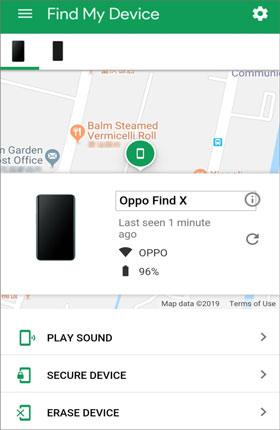
Parte 3. ¿Falla el desbloqueo de Google Buscar mi dispositivo? ¡La mejor manera de desbloquear Android ahora! [100% funcionando]
Si no puede desbloquear su teléfono Android con Find My Device, esta es la mejor alternativa para desbloquear un dispositivo bloqueado con Find My Device. Una de las formas más confiables de desbloquear es utilizar una herramienta de desbloqueo profesional como UltFone para Android.
UltFone para Android es una herramienta práctica de desbloqueo para Android que desbloquea varias pantallas de Android, incluidas huellas dactilares, patrones, PIN, contraseñas, Google FRP, bloqueos de Buscar mi dispositivo, etc. Tiene una interfaz fácil de usar y es perfecta para profesionales y usuarios novatos de ordenadores. Además, es compatible con muchas tabletas y modelos de teléfonos móviles con Android.
Veamos las características clave de UltFone para Android para el desbloqueo de pantalla:
- Desbloquea tu teléfono Android con un solo clic sin "Buscar mi dispositivo".
- Desbloquea contraseñas, PIN, patrones de bloqueo, huellas dactilares y reconocimiento facial de Android.
- Sirve para desbloquear un dispositivo Samsung inicial sin perder datos.
- Puede evitar el bloqueo de FRP de Google fácilmente sin descargar APK riesgosos.
- Es compatible con todos los dispositivos Android, incluidos Samsung, Motorola, Vivo y Xiaomi.
Aquí se explica cómo desbloquear un Android sin Google Find My Device fácilmente:
- Paso 1. Descargue e instale UltFone para Android en su Windows/Mac
- Paso 2. Elija "Eliminar bloqueo de pantalla" para comenzar a desbloquear su Android.
- Paso 3. Haga clic en "Iniciar" para desbloquear la pantalla bloqueada en Android.
- Paso 4. ¡Felicitaciones! Has desbloqueado Android correctamente sin Google Find My Device.



[Guía en vídeo] Cómo desbloquear Android sin Google Find My Device.
Desbloquear tu Android sin Google Find My Device es más fácil de lo que piensas. En esta guía en video, lo guiaremos paso a paso sobre cómo recuperar el acceso a su dispositivo Android sin depender de la función Buscar mi dispositivo de Google. ¡Muy recomendado!
Consejo adicional: cómo evitar el bloqueo de Google después del desbloqueo del dispositivo [resuelto].
El bloqueo FRP de Google es una característica de seguridad sorprendente para proteger datos confidenciales contra el uso no autorizado. Si su teléfono accidentalmente se bloquea con FRP, necesitará herramientas especiales para desbloquearlo.

UltFone para Android , también conocido como UltFone para Samsung FRP Bypass le ayuda a desbloquear el bloqueo de FRP de Android después del restablecimiento de fábrica en teléfonos y tabletas. Con la herramienta UltFone para Samsung FRP Bypass, puedes desbloquear sin esfuerzo tu dispositivo Samsung y recuperar el acceso sin problemas. Es la solución fácil que estabas buscando. Aprender más acerca de cómo quitar el bloqueo de FRP después del restablecimiento de fábrica con UltFone.
Conclusión
En conclusión, si se encuentra bloqueado en su dispositivo y desea desbloquear el Google Find My Device, nuestra guía 100% funcional proporciona una solución eficaz sobre cómo hacerlo. Sin embargo, para aquellos que buscan una forma sencilla y confiable de recuperar el acceso, recomendamos encarecidamente utilizar el programa UltFone para Android. Su enfoque en la facilidad de uso garantiza un proceso de desbloqueo sin complicaciones, ofreciendo tranquilidad y acceso rápido a su dispositivo.